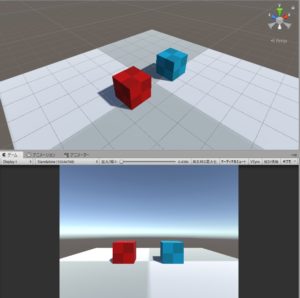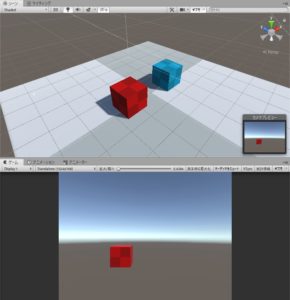ここでは「特定のゲームオブジェクトだけをカメラに映す方法」について説明します。
※この記事で使用しているUnityのバージョン:Unity2019.1
カメラの「カリングマスク(Culling Mask)」機能を使う
特定のゲームオブジェクトだけをカメラに映すには、カメラのカリングマスク機能を使います。これを使うと、レイヤーごとにそのカメラへ表示するかどうかを設定することが可能です。
例として次のようなシーンの場合を見てみましょう。
赤いキューブは「TesLayer1」、青いキューブは「TestLayer2」、床は「Default」というレイヤーが設定されています。ここでメインカメラのカリングマスクを「TestLayer1」のみにすると、次の図のようにカメラには赤いキューブだけが表示されます。
それでは設定の手順を見ていきましょう。
- ゲームオブジェクトにレイヤーを設定する
- カメラの「カリングマスク」で表示したいレイヤーだけチェックを入れる
手順1:ゲームオブジェクトにレイヤーを設定する
まず、カリングマスク機能を使うためにはゲームオブジェクトにレイヤーを設定する必要があります。レイヤーの設定方法については「タグとレイヤーについて」をご覧ください。
手順2:カメラの「カリングマスク」で表示したいレイヤーだけチェックを入れる
次にカメラのカリングマスクを設定します。
デフォルトでは「Everything」になっていると思いますが、ここをそのカメラに表示したいレイヤーだけにチェックが入るように設定してください。
これで設定が完了しました。カメラに目的のゲームオブジェクトだけが表示されていることを確認してください。